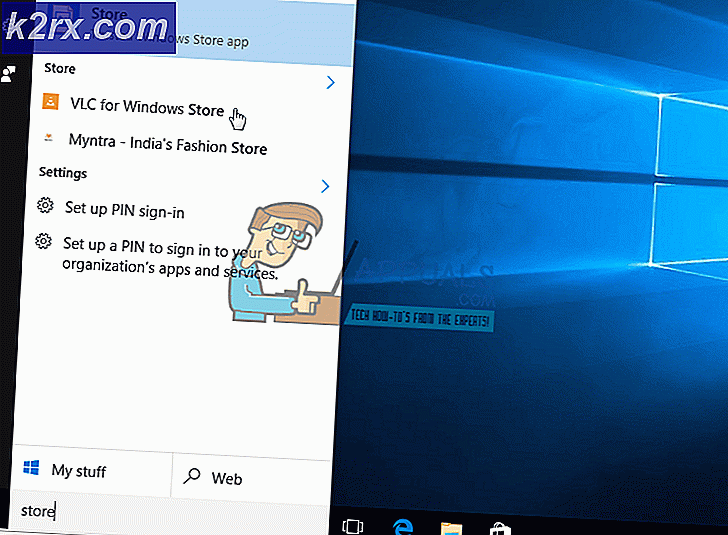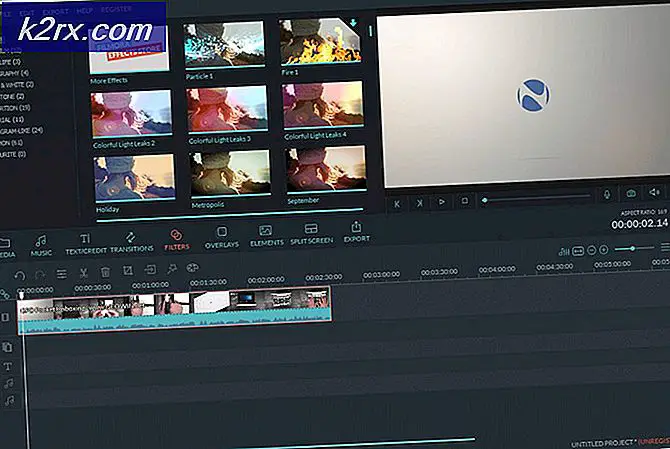วิธีค้นหาไดรเวอร์และอะแดปเตอร์ไร้สายของ Windows
เทคโนโลยีไร้สายทำให้อุปกรณ์พกพาได้มากกว่าทศวรรษที่ผ่านมา โดยไม่ต้องหยุดชะงักของสายเราสามารถใช้อินเทอร์เน็ตของเราได้ทุกที่ไม่ว่าจะเป็นทางโทรศัพท์หรือบนเครื่องคอมพิวเตอร์ เพื่อให้มั่นใจถึงความก้าวหน้าทางเทคโนโลยีคอมพิวเตอร์ส่วนประกอบต่าง ๆ จะถูกสร้างขึ้นโดย บริษัท เฉพาะที่แตกต่างกัน จากโปรเซสเซอร์ไปยังการ์ดการ์ดไร้สาย อย่างไรก็ตามผู้ผลิตคอมพิวเตอร์ประกอบชิ้นส่วนเหล่านี้เข้าด้วยกันในระบบเดียว เพื่อให้สามารถทำงานได้อย่างถูกต้องกับส่วนประกอบอื่น ๆ อุปกรณ์ต้องมีรหัสคำสั่งในการทำงาน เหล่านี้เรียกว่าไดรเวอร์และพวกเขาจะออนไลน์จากเว็บไซต์ของผู้ผลิตคอมพิวเตอร์หรือเว็บไซต์ผู้ผลิตอุปกรณ์
ไดรเวอร์มีเฉพาะสำหรับระบบปฏิบัติการเช่นไดรเวอร์สำหรับอะแดปเตอร์ไร้สายจะทำงานได้ใน Windows XP ไม่ใช่ใน Windows 7 หรือ 10 หรือในทางกลับกัน ไดรเวอร์อาจทำงานในระบบปฏิบัติการ 64 บิตไม่ใช่ระบบปฏิบัติการ 32 บิต หากไดรเวอร์ไร้สายของคุณไม่ทำงานอาจเป็นเพราะไดรเวอร์หายไปหรือมีการติดตั้งไดรเวอร์ผิด
การเรียกใช้ไดรเวอร์ไร้สายของคุณ
ดังนั้นหนึ่งสามารถบอกไดรเวอร์ไร้สายที่จำเป็นในคอมพิวเตอร์ได้อย่างไร วิธีหนึ่งในการระบุอุปกรณ์ของคุณคือไปที่ตัวจัดการอุปกรณ์ (กด Windows Key + R> พิมพ์ devmgmt.msc แล้วกด Enter) และดูชื่ออุปกรณ์จากนั้นดาวน์โหลดไดรเวอร์สำหรับอุปกรณ์เหล่านั้น อุปกรณ์อะแดปเตอร์ไร้สายควรอยู่ในส่วน "Network Adapters" นี้ทำงานเมื่อคุณจำเป็นต้องปรับปรุงไดรเวอร์ของคุณ อย่างไรก็ตามหากไดรเวอร์อุปกรณ์ไร้สายของคุณไม่ได้รับการติดตั้งเลยอะแดปเตอร์ไร้สายของคุณจะไม่ปรากฏในหมวดนี้ "เครือข่ายอะแดปเตอร์" โดยไม่มีชื่อแสดงเป็นภาพประกอบด้านล่างนี้
ในกรณีดังกล่าวจะรู้ได้อย่างไรว่าไดรเวอร์อแด็ปเตอร์แบบไร้สายเป็นสิ่งที่จำเป็น? เห็นได้ชัดว่าชื่ออุปกรณ์จะถูกเขียนลงในอะแดปเตอร์เครือข่ายภายในพีซีของคุณ แต่การแยกพีซีของคุณเพื่อรับข้อมูลนี้อาจเป็นปัญหาที่ง่ายเกินไปแม้กระทั่งสำหรับบุคคลทางเทคนิค นอกจากนี้ยังอาจเป็นไปได้ว่าชื่ออุปกรณ์ WLAN อาจอยู่ใต้แถบที่อยู่ในพีซีหรือในช่องใส่แบตเตอรี่ นี่เป็นวิธีง่ายๆในการค้นหาไดรเวอร์ที่คุณต้องการ
ตัวจัดการอุปกรณ์เป็นสิ่งที่ไม่มีค่าสำหรับการสอบถามเฉพาะของคุณซึ่งจะเป็นการระบุชื่อผู้ผลิตและอุปกรณ์ มีเครื่องมือใน Windows ที่อาจทำให้คุณได้รับข้อมูลเช่น DxDiag.exe (กดปุ่ม Windows + R แล้วพิมพ์ dxdiag จากนั้นกด enter) ซึ่งมีข้อ จำกัด เฉพาะกับโปรเซสเซอร์และข้อมูลการแสดงผล ไม่เป็นประโยชน์สำหรับข้อมูลระบบเครือข่าย เหตุผลโดยทั่วไปคือการหาคนที่มีแล็ปท็อปที่คล้ายกันและไปที่ผู้จัดการอุปกรณ์ของเขา ไม่สามารถทำงานได้ตลอดเวลาเนื่องจากผู้ผลิตคอมพิวเตอร์สามารถใช้อุปกรณ์ต่างๆได้ถึง 3 เครื่องสำหรับเครื่องคอมพิวเตอร์เครื่องเดียวกัน
บทความนี้จะแสดงให้เห็นว่าคุณสามารถบอกได้อย่างไรว่าไดรเวอร์ไร้สายที่คุณต้องการสำหรับพีซีของคุณ
วิธีที่ 1: การใช้เครื่องมือ MsInfo32.exe เพื่อระบุอุปกรณ์ของคุณ
MsInfo32.exe จะบอกคุณเกี่ยวกับระบบและแต่ละอุปกรณ์และโปรโตคอลรวมทั้งผู้ผลิตในกรณีส่วนใหญ่
- กดปุ่ม Windows + R เพื่อเปิด Run
- พิมพ์ MsInfo32.exe และกด Enter เพื่อเปิดหน้าต่างข้อมูลระบบ
- ในหน้าต่างข้อมูลระบบให้ขยายส่วนของคอมโพเนนต์ด้วยการคลิกปุ่ม +
- ในส่วนส่วนประกอบคลิกที่ 'อุปกรณ์ปัญหา' ที่นี่จะแสดงอุปกรณ์ที่มีไดรเวอร์ที่ขาดหายไป
- ชื่ออะแดปเตอร์ไร้สายและผู้ผลิตของคุณจะปรากฏที่นี่
- ใช้ชื่ออุปกรณ์และข้อมูลผู้ผลิตของคุณไปออนไลน์และค้นหาไดรเวอร์ดาวน์โหลดและติดตั้ง
วิธีที่ 2: ใช้ WinAudit (โปรแกรมประยุกต์ของ บริษัท อื่น) เพื่อค้นหาข้อมูลเกี่ยวกับอุปกรณ์ของคุณ
นี่เป็นเครื่องมือส่งตรงที่ใช้ อาจใช้เวลาในการโหลด 2 นาที แต่คุณสามารถหยุดได้ทันทีที่โหลดส่วนที่ต้องการ
PRO TIP: หากปัญหาเกิดขึ้นกับคอมพิวเตอร์หรือแล็ปท็อป / โน้ตบุ๊คคุณควรลองใช้ซอฟต์แวร์ Reimage Plus ซึ่งสามารถสแกนที่เก็บข้อมูลและแทนที่ไฟล์ที่เสียหายได้ วิธีนี้ใช้ได้ผลในกรณีส่วนใหญ่เนื่องจากปัญหาเกิดจากความเสียหายของระบบ คุณสามารถดาวน์โหลด Reimage Plus โดยคลิกที่นี่- ดาวน์โหลดเครื่องมือ WinAudit จากที่นี่และคัดลอกลงในคอมพิวเตอร์ที่ต้องการ
- เรียกใช้ WinAudit
- รอสักสองสามนาทีและให้ WinAudit อ่านข้อมูลระบบของคุณให้สมบูรณ์
- ในส่วนด้านซ้ายให้ไปที่ส่วน "Network TCP / IP" (Network TCP / IP) จากนั้นคลิก "Network Adapters Subsection" และคลิกที่อุปกรณ์ไร้สาย / WLAN (อาจมีชื่อว่า "Wireless" หรือ "WLAN" อยู่)
- ใช้ชื่ออุปกรณ์และข้อมูลผู้ผลิตของคุณไปออนไลน์และค้นหาไดรเวอร์ดาวน์โหลดและติดตั้ง
วิธีที่ 3: การใช้อุปกรณ์ 'ID ฮาร์ดแวร์' เพื่อค้นหาอุปกรณ์ไร้สายแบบออนไลน์
อุปกรณ์แต่ละตัวถูกติดแท็กด้วยรหัส (ชุดตัวเลขและตัวอักษร) ที่สามารถใช้เพื่อระบุได้จากส่วนที่เหลือ คุณสามารถใช้รหัสนี้เพื่อค้นหาชื่ออุปกรณ์อะแดปเตอร์แบบไร้สายของคุณทางออนไลน์และใช้ชื่อและรหัสผู้ผลิตเพื่อดาวน์โหลดไดรเวอร์
- กดปุ่ม Windows + R เพื่อเปิด Run
- พิมพ์ 'devmgmt.msc' และกด Enter เพื่อเปิดตัวจัดการอุปกรณ์
- หากอุปกรณ์ไม่ได้รับการติดตั้งอุปกรณ์ไร้สายของคุณจะอยู่ในส่วน "อื่น ๆ " โดยมีชื่อว่า 'Network Adaptor' หากไม่ได้ติดตั้งอย่างถูกต้องก็จะอยู่ใน 'Network Adapters' แต่มีเครื่องหมายอัศเจรีย์สีเหลือง
- คลิกขวาที่อะแดปเตอร์และเลือก 'Properties'
- ไปที่แท็บรายละเอียด
- ใต้เมนูแบบเลื่อนลงพร็อพเพอร์ตี้เลือก 'ฮาร์ดแวร์ IDs'
- คลิกขวาและคัดลอกสตริงด้านบนของอักขระที่คุณเห็นในหน้าต่าง ผู้ที่จะ ID รูปแบบของบัตรไร้สายที่คุณมีในเครื่องคอมพิวเตอร์ของคุณ
- เปิดเบราว์เซอร์และทำการค้นหาโดย Google สำหรับอักขระที่คุณเพิ่งคัดลอก (ถ้าคุณไม่ได้เชื่อมต่อกับอินเทอร์เน็ตในลักษณะใดคุณจะต้องพบพีซีที่เชื่อมต่ออินเทอร์เน็ตเพื่อการนี้)
- ใช้ข้อมูลที่คุณพบไปที่เว็บไซต์ของผู้ผลิตและดาวน์โหลดไดรเวอร์สำหรับการ์ดเครือข่ายของคุณและติดตั้ง
มีแอปและบริการอื่น ๆ ที่สามารถระบุการ์ดและไดรเวอร์ที่จำเป็นได้ แต่น่าเสียดายที่คุณจะต้องเชื่อมต่ออินเทอร์เน็ตผ่าน PC ที่มีปัญหาเกี่ยวกับไดรเวอร์ หากคุณมีการเชื่อมต่อ Ethernet (LAN) ในเครื่องพีซีเครื่องดังกล่าวคุณสามารถไปที่เว็บไซต์ของผู้ผลิตของคุณและใช้บริการระบุตัวขับรถได้
PRO TIP: หากปัญหาเกิดขึ้นกับคอมพิวเตอร์หรือแล็ปท็อป / โน้ตบุ๊คคุณควรลองใช้ซอฟต์แวร์ Reimage Plus ซึ่งสามารถสแกนที่เก็บข้อมูลและแทนที่ไฟล์ที่เสียหายได้ วิธีนี้ใช้ได้ผลในกรณีส่วนใหญ่เนื่องจากปัญหาเกิดจากความเสียหายของระบบ คุณสามารถดาวน์โหลด Reimage Plus โดยคลิกที่นี่